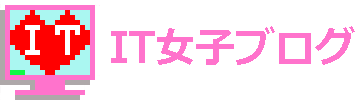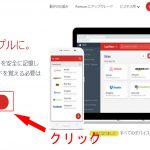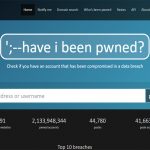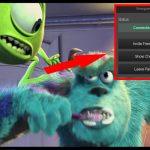iPhoneにかかってくる迷惑電話をブロック(着信拒否)する方法
iPhoneにかかってくる迷惑電話や、電話を取りたくない相手に対しては、電話がかかってこないように着信拒否(ブロック)しておく必要があります。
iPhoneでの着信拒否設定はとても簡単で、キャリ契約なども全く不要ないため、やり方を覚えておくと便利です。
今回は、iPhoneでの着信拒否の設定方法と、設定解除の方法について紹介します。
iPhoneで着信拒否を設定する方法
1.ホーム画面から「電話」アイコンをタップ

2.着信履歴の画面を開き、着信拒否したい番号の右端にある「i」マークをタップ
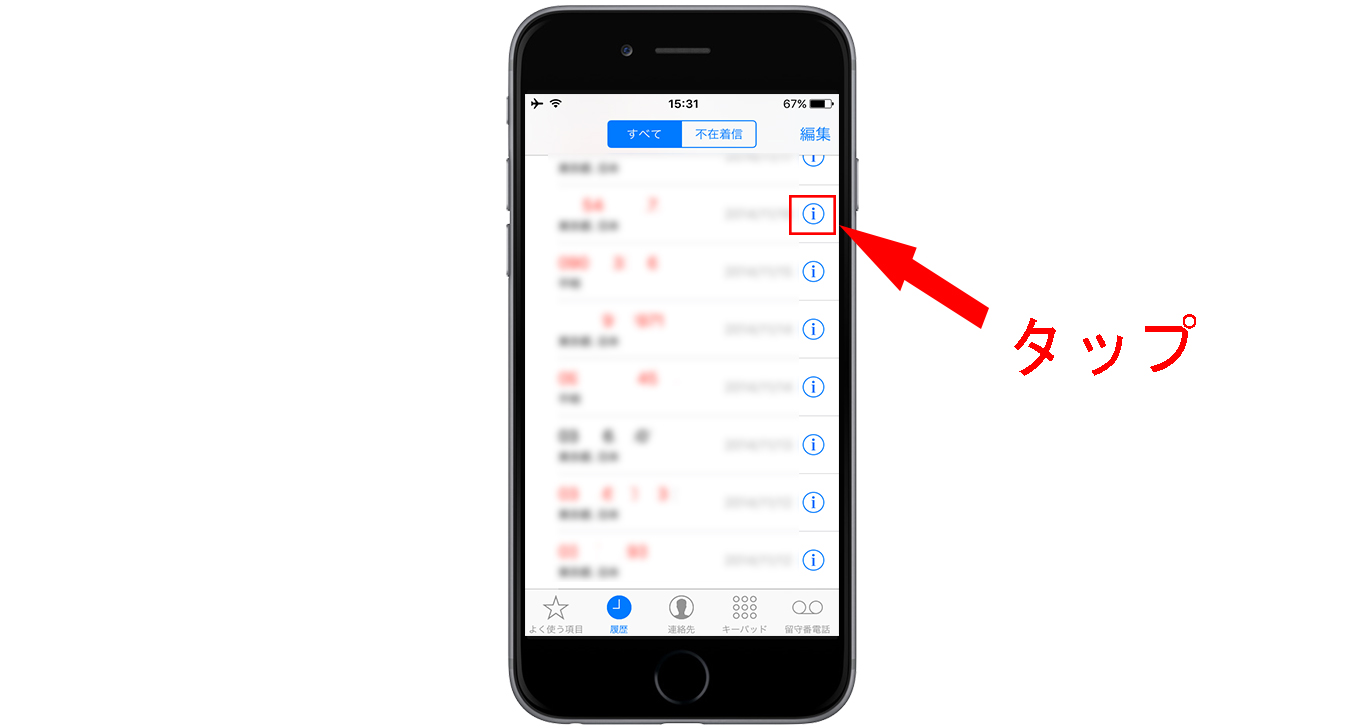
3.画面下までスクロールダウンし、「この発信者を着信拒否」をタップ
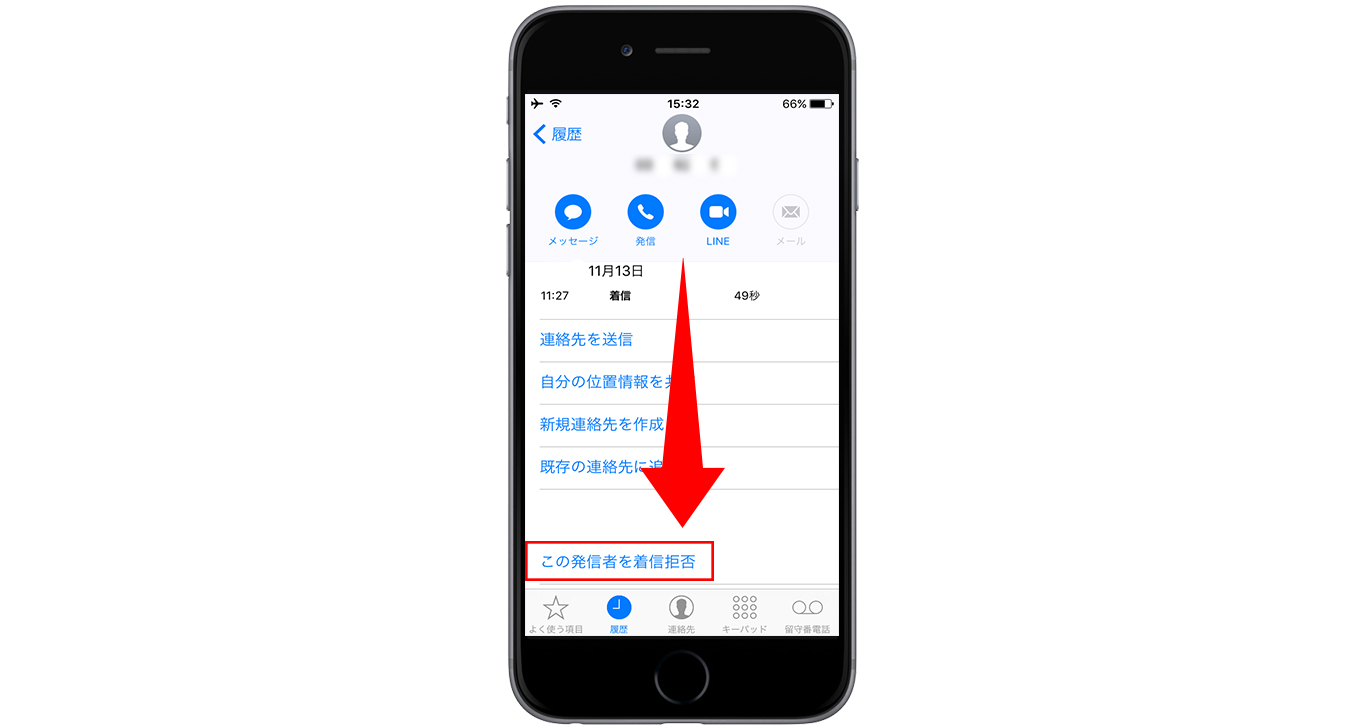
4.「連絡先を着信拒否」をタップ
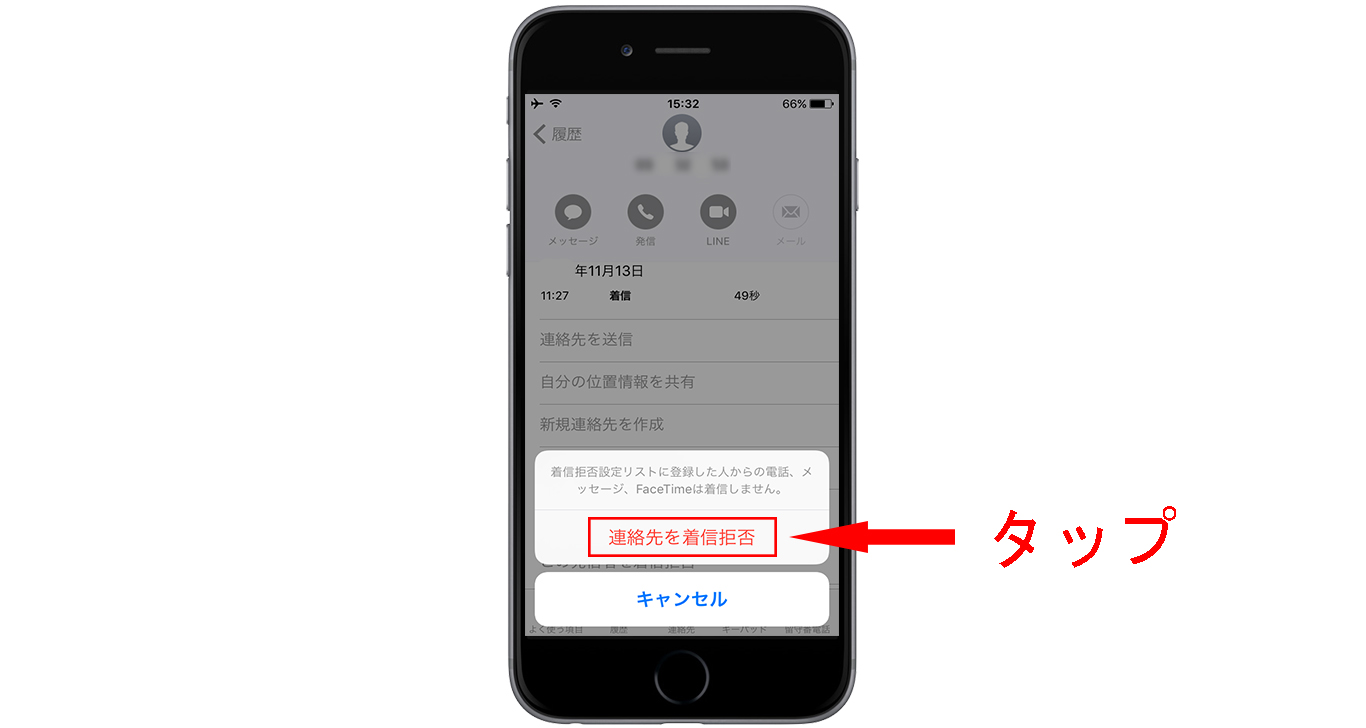
※もし間違えて異なる相手に着信拒否設定をしてしまった場合は、上記4の画面上にある「この発信者の着信拒否設定を解除」をタップすれば、元に戻ります。
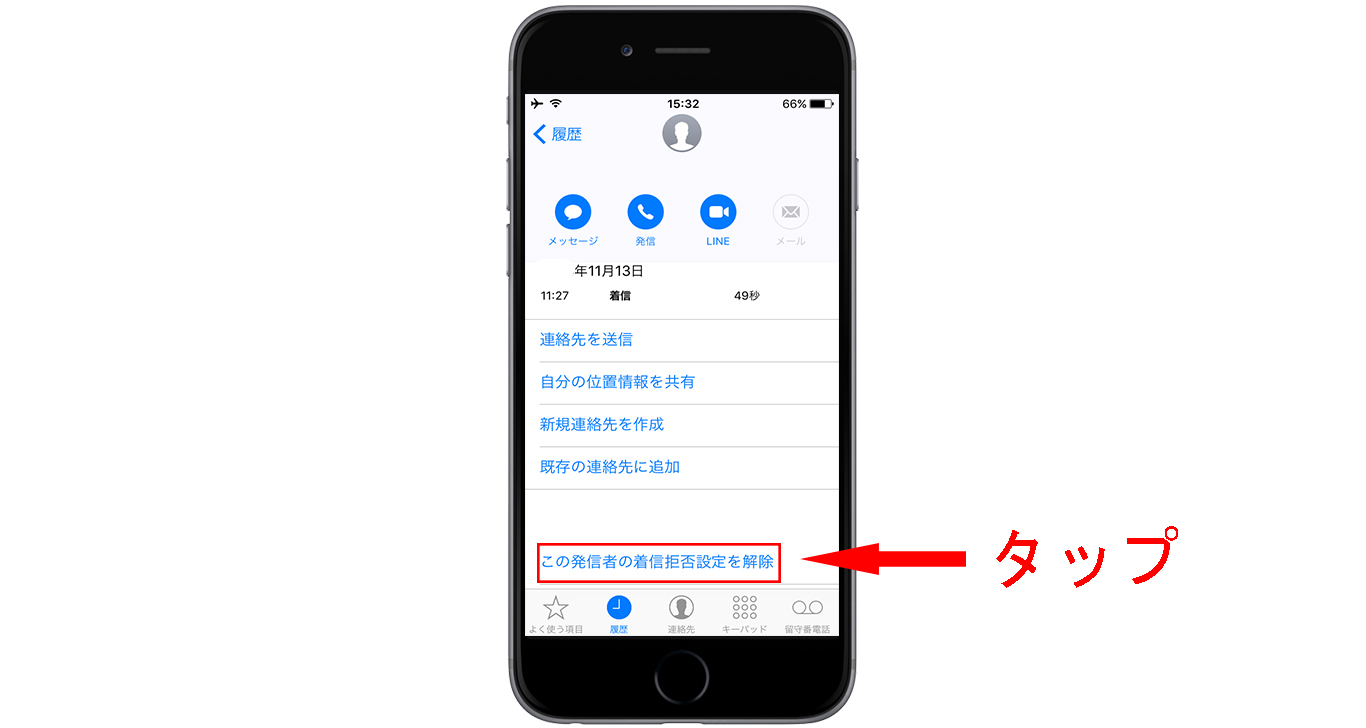
これで着信拒否の設定は完了です。
この設定後、もし拒否設定した相手が電話をかけてきたとしても、相手に拒否通知が届くことはありません。
iPhoneで着信拒否を設定解除する方法
1.ホーム画面から「設定」アイコンをタップ
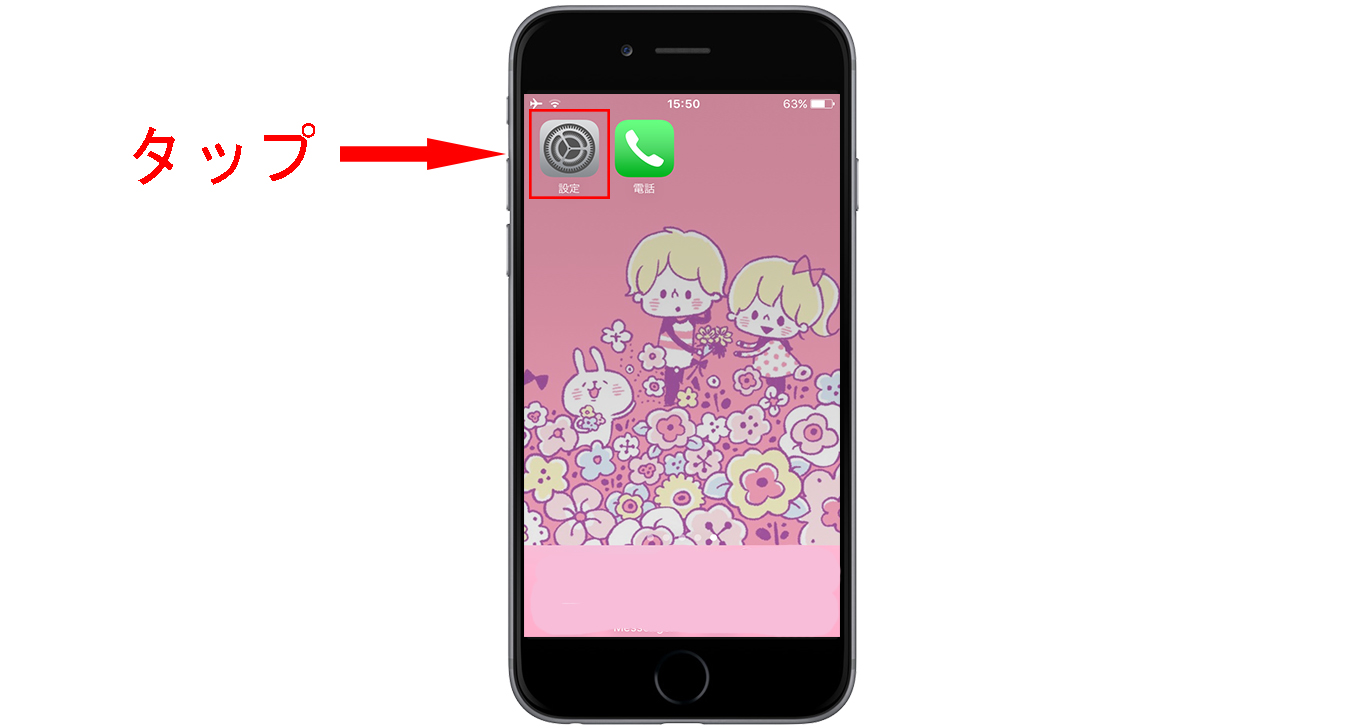
2.設定画面にある「電話」アイコンをタップ
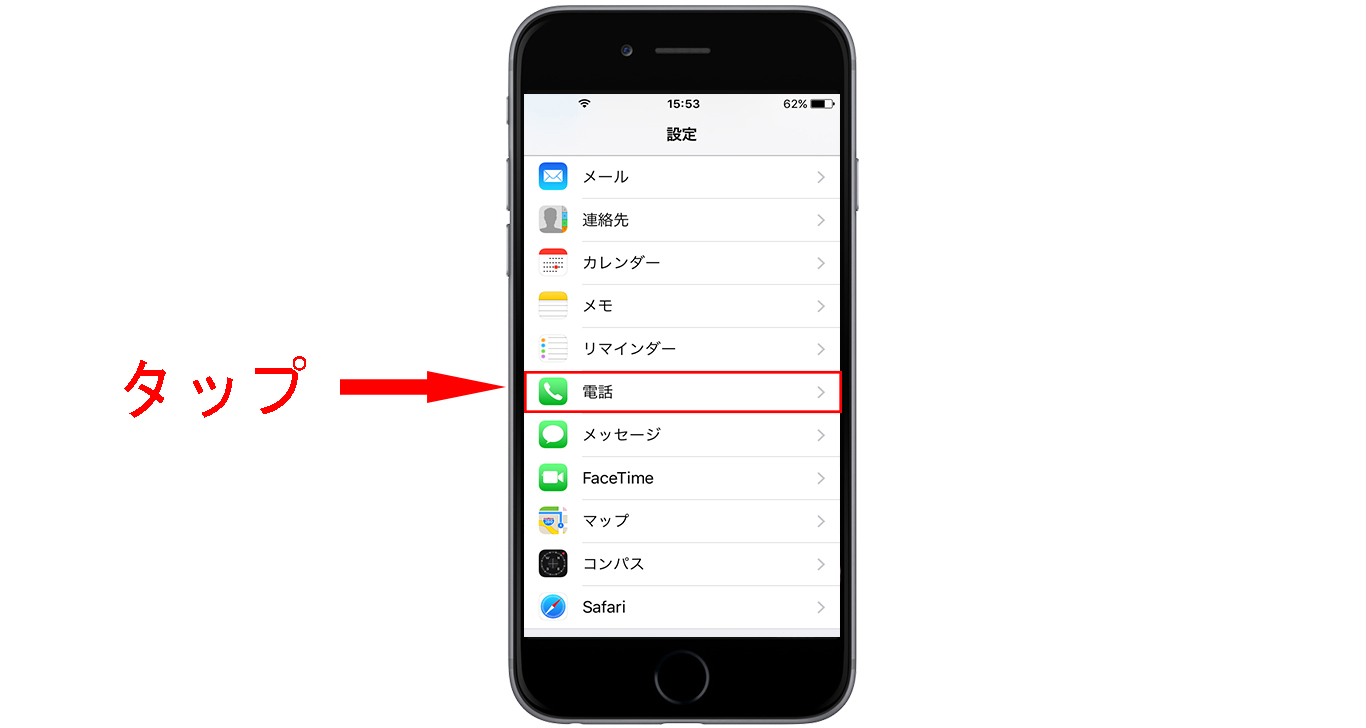
3.「着信拒否設定と着信ID」をタップ
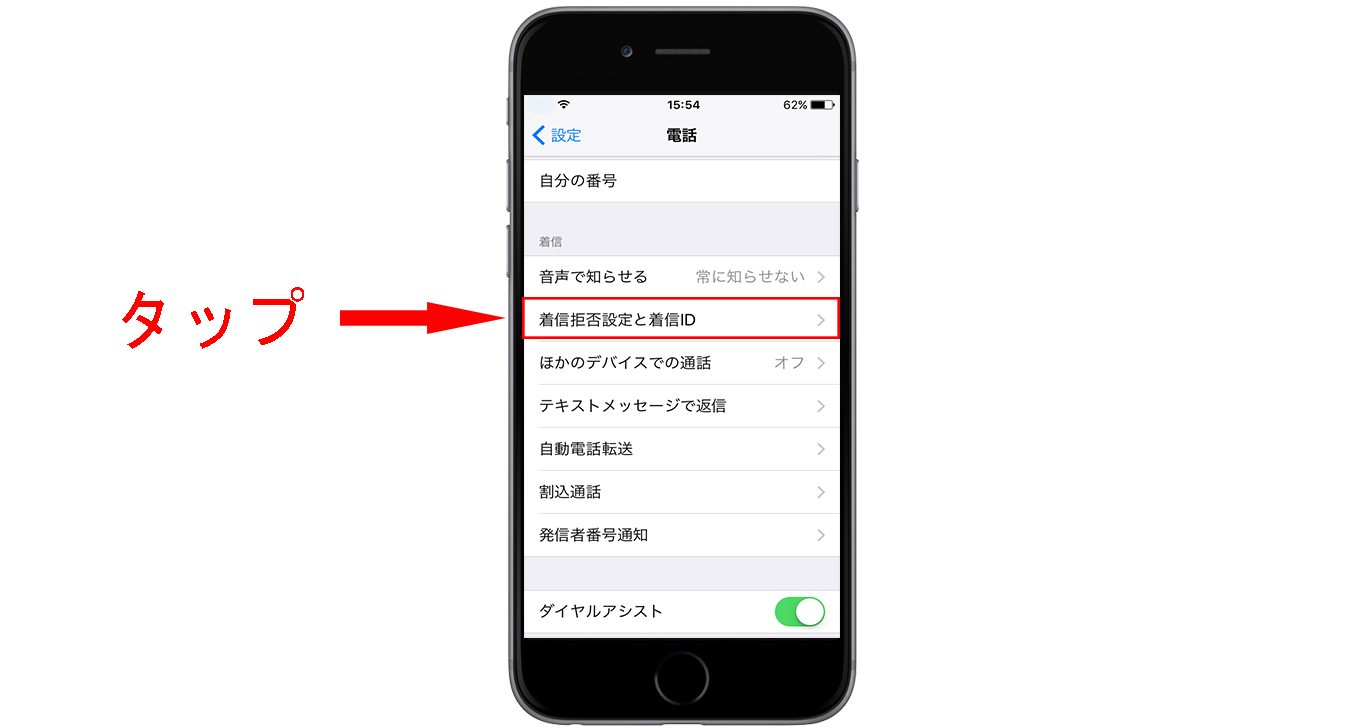
4.画面右上の「編集」をタップ
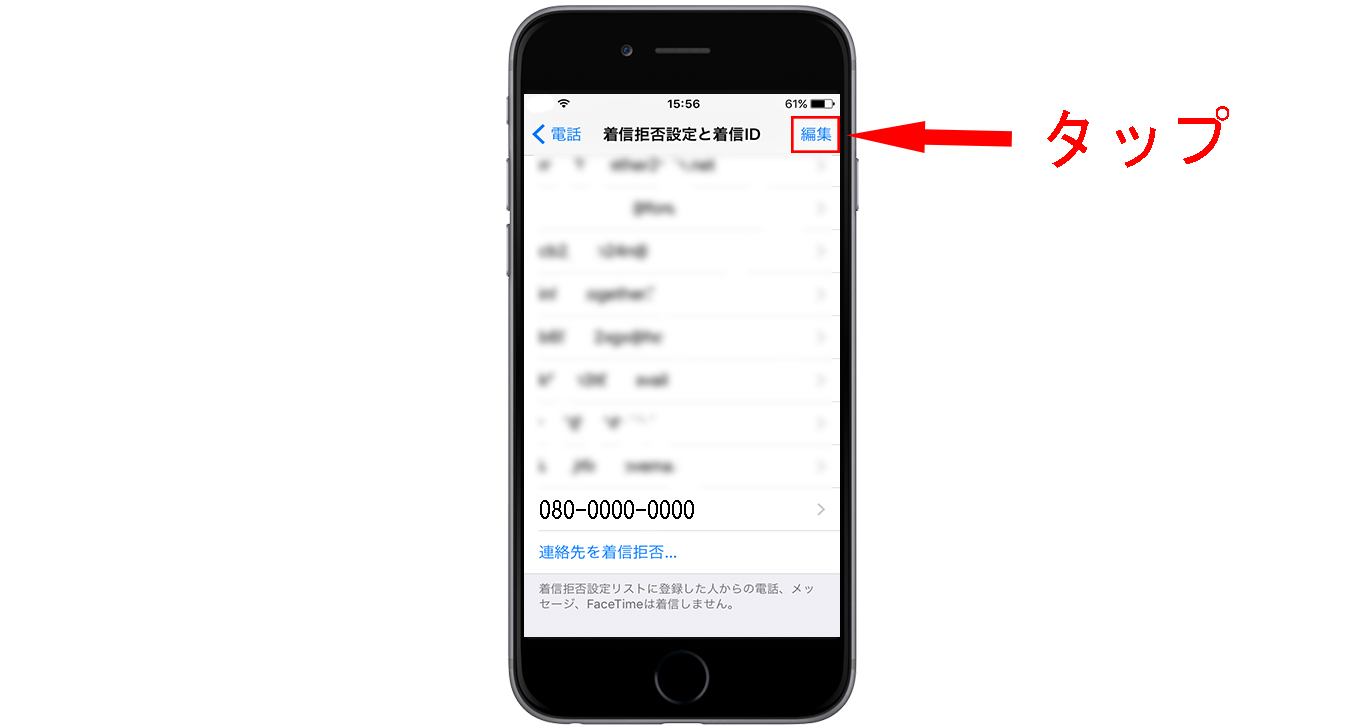
5.着信拒否設定を解除したい電話番号の横にある「-(マイナス)」マークをタップ
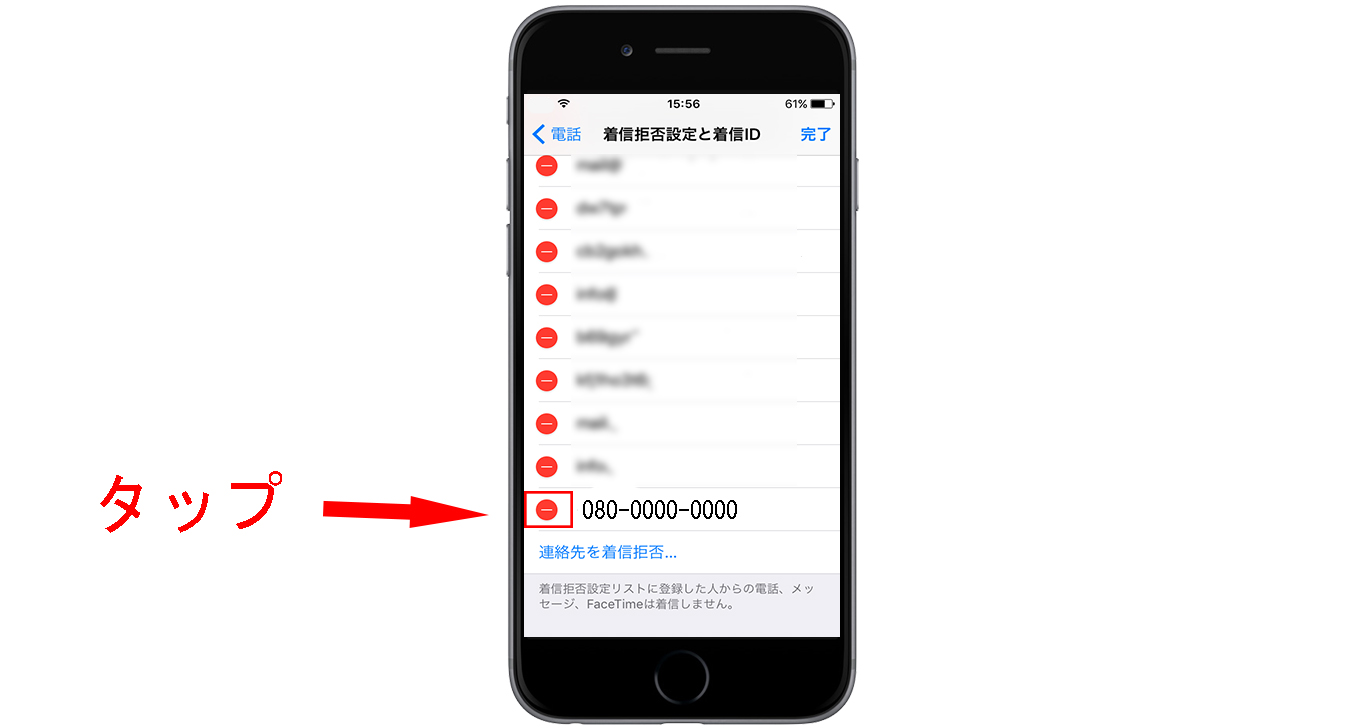
6.赤字の「着信拒否設定を解除」をタップ
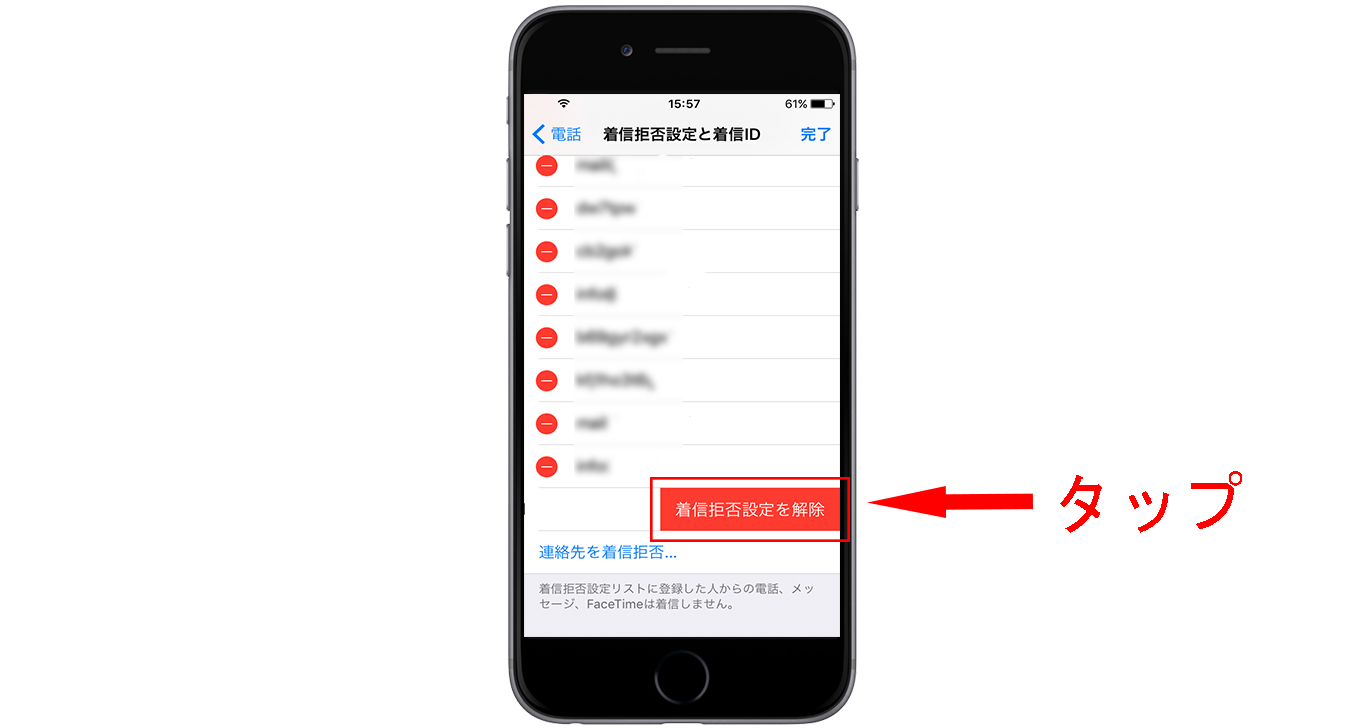
7.着信拒否設定を解除したい電話番号が表示されなくなったことを確認して、右上の「完了」をクリック
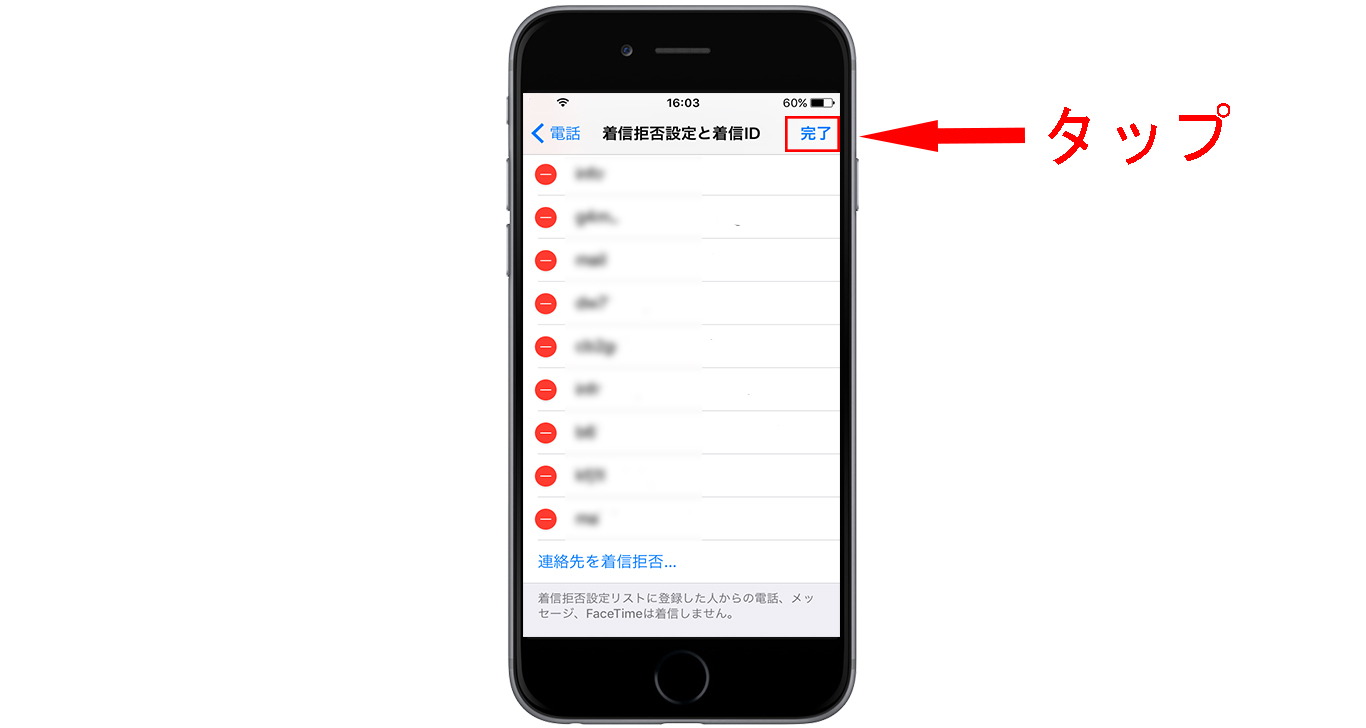
これで着信拒否設定の解除は完了です。
ちなみに、「着信履歴からでなく「連絡先」リストから電話番号を着信拒否したい場合は、上記3まで同じように進んだあと、画面を一番下までスクロールダウンすると、「連絡先を着信拒否」というボタンがあるので、そこをタップすれば登録した連絡先一覧からの着信拒否設定を行うことができます。
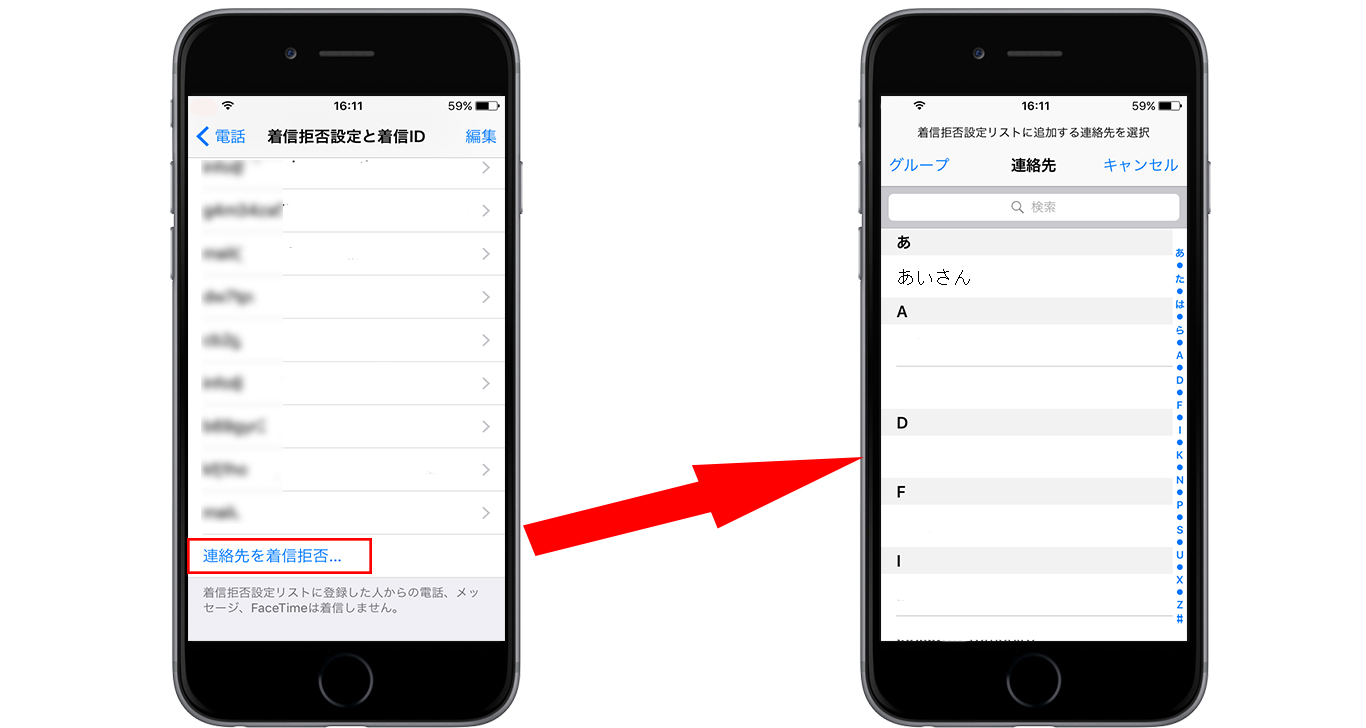
以上、iPhoneでの着信拒否の設定方法と、設定解除の方法について紹介しました。
迷惑電話の着信で困っているときには、ぜひ参考にしてみてください!